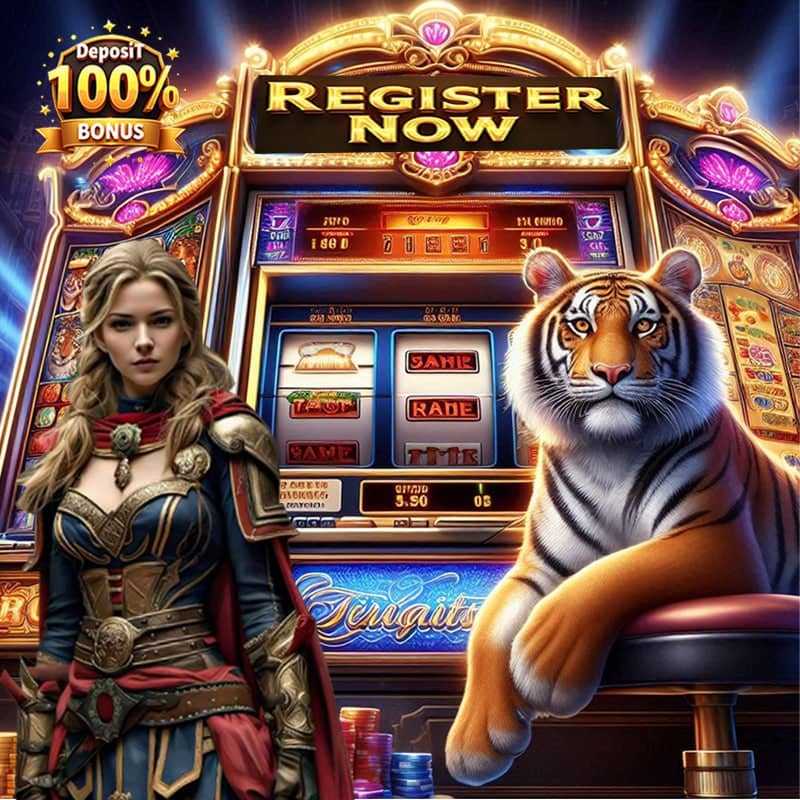Khi bạn gửi mail từ iPhone, nó sẽ tự đính kèm dòng
chữ Sent from my iPhone. Sau đây là cách đổi hoặc xóa dòng
chữ này đi.
Các dịch vụ email như Gmail, Outlook.com, Yahoo! Mail, iCloud... đều cho phép bạn tạo
chữ ký email. Mặc định,
chữ ký này sẽ được chèn tự động vào cuối nội dung của những email bạn gửi đi.
Cách đổi hoặc xóa
chữ ký Sent from my iPhone
Đối v?
??i ??ng dụng Apple Mail trên iPhone và iPad, ba
o gồm cả các thiết bị chạy iOS 13,
chữ ký email mặc định sẽ là Sent from my iPhone. Nếu bạn không thích dòng
chữ này và muốn xóa hoặc thay thế nó thành nội dung khác như tên, đ?
?a ch??? l
iên lạc, đ?
?a ch??? văn phòng..., hướng dẫn dưới đây là dành cho bạn.
Bước 1: Mở ứng dụng Settings (Cài đặt) trên iPhone.
Bước 2: Chọn Mail.
Bước 3: Di chuyển xuống gần dưới cùng và chọn Signature (Chữ ký).
Lưu ý: Nếu bạn có nhiều tài khoản email, bạn sẽ thấy hai tùy chọn áp dụng
chữ ký ba
o gồm: All accounts (Tất cả tài khoản) và Per account (Trên mỗi tài khoản).
Bước 4: Tại đây, bạn hãy xóa hoàn toàn dòng
chữ Sent from my iPhone (Được gửi từ iPhone của tôi). Sau đó, bạn có thể để trống phần
chữ ký hoặc nhập thông tin bất kỳ bạn muốn vào phần này, chẳng hạn tên và số điện thoại l
iên lạc...
Bước 5: Bấm lên mút < Mail ở phía trên góc trái và bạn sẽ thấy
chữ ký mới đã được thay đổi hoặc thay thế thành công.
Ca Tiếu (theo iGeeks Blog)
4 cách bật hoặc tắt đèn pin trên iPhone
Trên iPhone, Apple cung cấp nhiều cách cho phép người dùng bật/tắt đèn pin, dưới đây là 4 cách như vậy.
Nguồn bài viết : Điện toán 6x36 Thứ Bảy



.jpg)